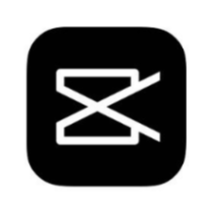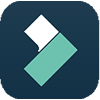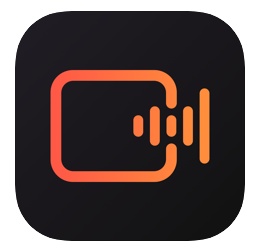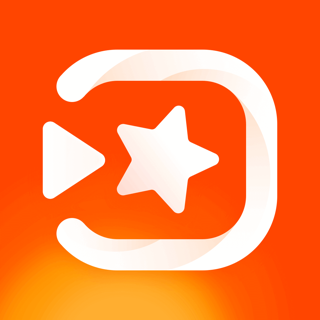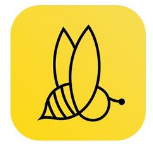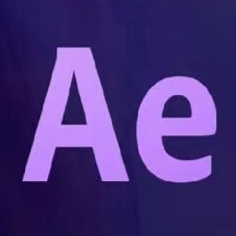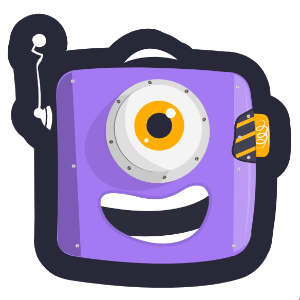基本概括
功能
商家功能 商家提供的产品功能信息对比
共有功能
暂无共有功能
差异功能
套用特效
套用特效
音频波形编辑
音频波形编辑
人脸识别(脸部索引)
人脸识别(脸部索引)
拖放
拖放
脸部特效
脸部特效
展开
定价
免费试用
不支持
不支持
定制
不支持
不支持
价格套餐
-
获取独家报价
会声会影2023版-专业版
199 元
会声会影2023旗舰版
449 元
获取独家报价
客户规模
小型企业
(50人及以下)
100%
44%
中型企业
(51-1000人)
0%
6%
大型企业
(1000人以上)
0%
50%
评分
综合评分
2.2
分





3.1
分





易用性
3.5
分





4.4
分





稳定性
暂无评分





暂无评分





售后服务
3.7
分





4.6
分





点评
有帮助的好评
将此报告发送至我的邮箱
发至邮箱
问答
热门问答
产品截图
截图对比
1/3
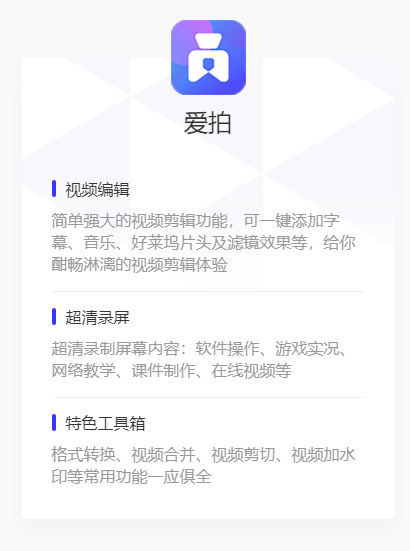
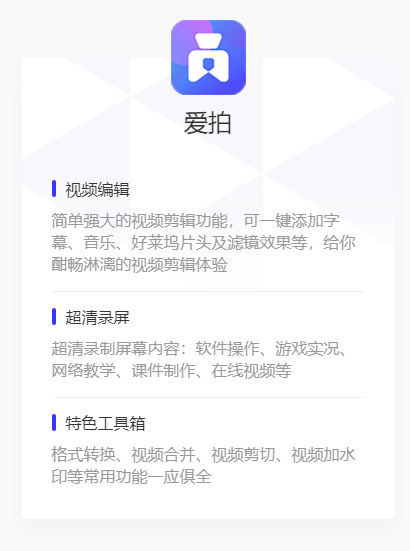
1/8
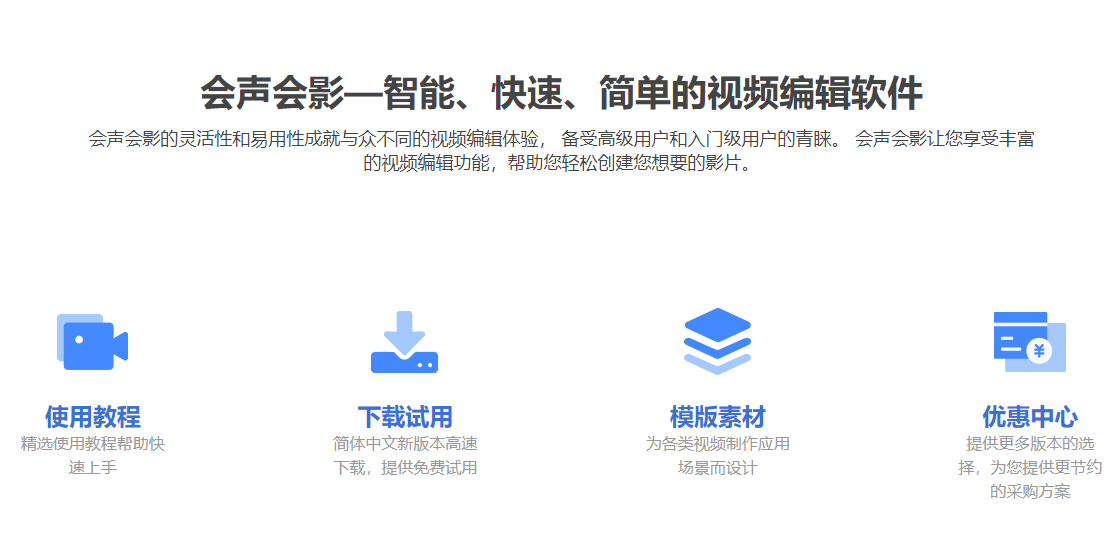
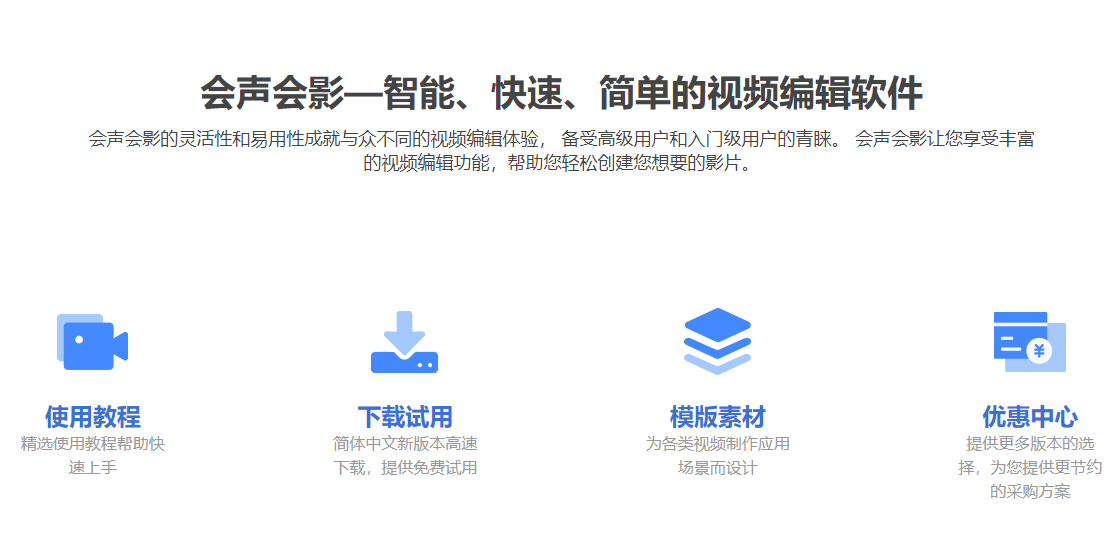
消息通知
咨询入驻
商务合作